
De nombreux utilisateurs veulent savoir comment démarrer Windows 10 en mode sans échec. C'est en fait relativement simple. Nous pouvons appuyer et maintenir le bouton de l'écran de verrouillage pour accéder à la page de réparation, puis cliquer sur l'option avancée dans la page de dépannage, cliquer sur Paramètres de démarrage, et enfin, maintenez simplement la touche F4 du clavier enfoncée. Voici un exemple de didacticiel sur la façon d'entrer en mode sans échec dans Windows 10.
Tutoriel de démarrage de Windows 10 en mode sans échec
1. Appuyez longuement sur le bouton d'alimentation de l'hôte Après deux ou trois appuis longs, l'environnement de récupération Windows sera entré
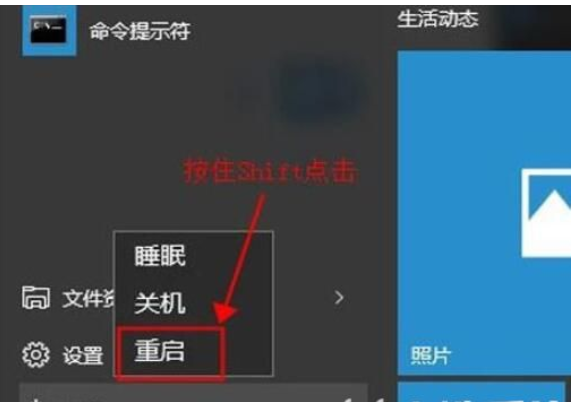
2. La page apparaîtra. Ensuite, allez dans [Dépannage]
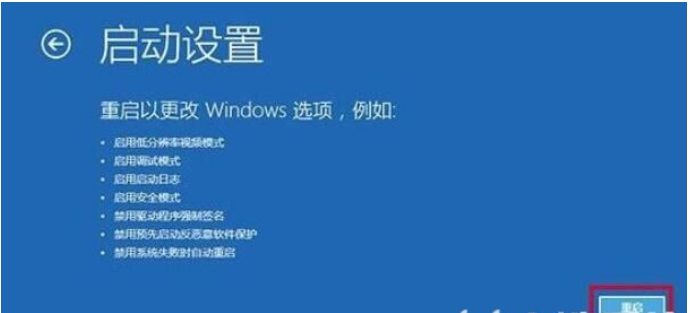
3. Cliquez sur [Options avancées], et dans les options, cliquez sur [Paramètres de démarrage]
4. Cliquez sur le bouton [Redémarrer] en bas à droite
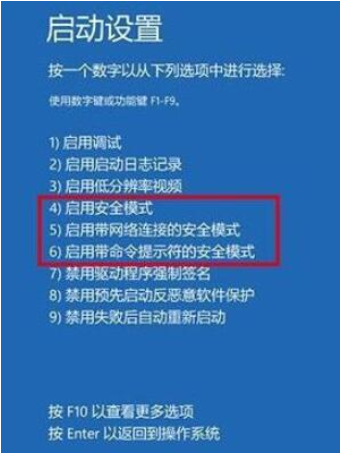 .
.
5. Lorsque cela se produit Parmi les options, recherchez les paramètres nécessaires et maintenez [F4]
Ce qui précède est le contenu détaillé de. pour plus d'informations, suivez d'autres articles connexes sur le site Web de PHP en chinois!
 Comment gérer le ralentissement de l'ordinateur et la lenteur des réponses
Comment gérer le ralentissement de l'ordinateur et la lenteur des réponses
 mi-téléchargement
mi-téléchargement
 collection de codes HTML
collection de codes HTML
 Quels sont les hébergeurs virtuels php gratuits à l'étranger ?
Quels sont les hébergeurs virtuels php gratuits à l'étranger ?
 Comment récupérer des fichiers complètement supprimés sur un ordinateur
Comment récupérer des fichiers complètement supprimés sur un ordinateur
 Les mots disparaissent après avoir tapé
Les mots disparaissent après avoir tapé
 Quelles sont les applications de l'Internet des objets ?
Quelles sont les applications de l'Internet des objets ?
 Comment déclencher un événement de pression de touche
Comment déclencher un événement de pression de touche